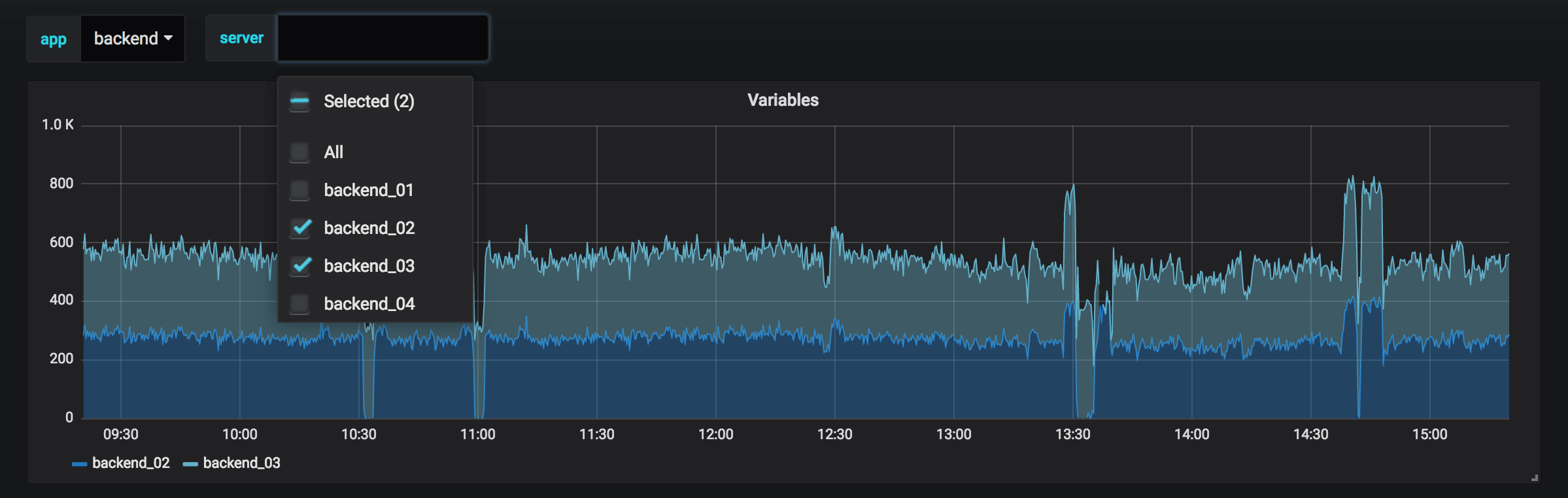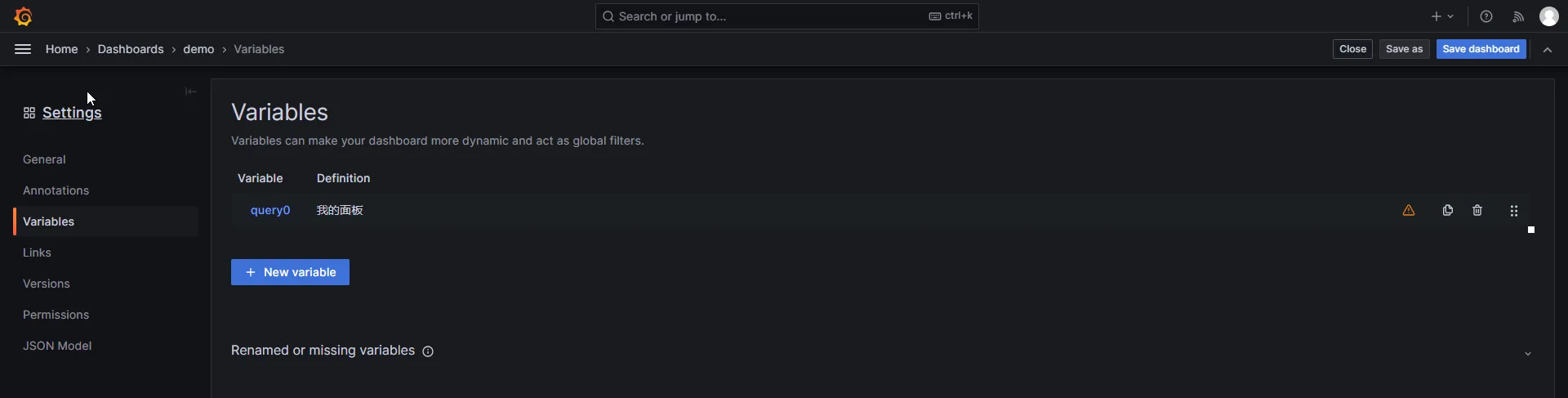变量是数值的占位符,您可以在度量查询和面板标题中使用变量。因此,当你使用仪表板顶部的下拉菜单更改值时,面板的度量查询也会随之更改,以反映新值。
使用变量可以创建更具交互性和动态性的仪表盘。您可以使用变量来代替在度量查询中硬编码服务器、应用程序和传感器名称。变量在仪表盘顶部显示为下拉列表。通过这些下拉列表,可以轻松更改仪表盘中显示的数据。
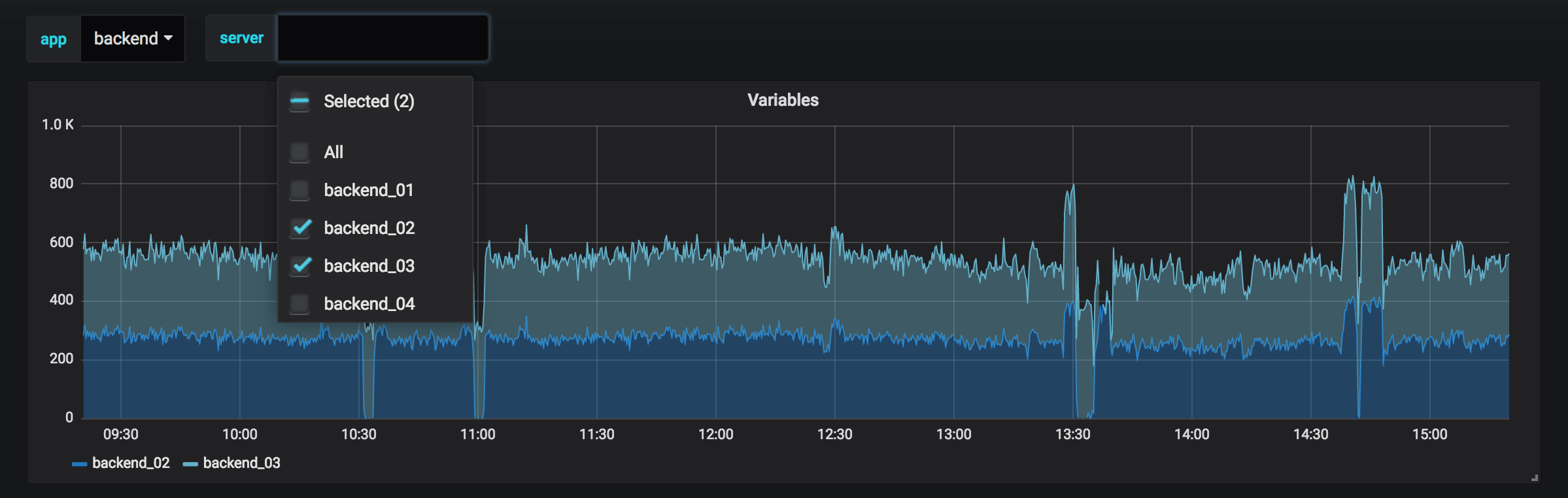
如果管理员想让 Grafana 查看器快速调整可视化效果,但又不想给他们完全的编辑权限,那么这些变量就特别有用,Grafana 查看器可以使用变量。
使用变量和模板还可以制作单一来源的仪表板。如果您有多个相同的数据源或服务器,您可以制作一个仪表盘,并使用变量来更改您正在查看的内容,这将大大简化了维护工作。
模板
模板是任何包含变量的查询。
例如,如果要管理一个仪表板来监控多个服务器,可以为每个服务器创建一个仪表板。或者,你也可以创建一个仪表板,并使用像这样带有模板查询的面板:
wmi_system_threads{instance=~"$server"}变量值总是使用 var-<varname>=value 语法同步到 URL。
grafana 广告位
示例
变量在屏幕顶部的下拉列表中列出,选择不同的变量可查看可视化效果的变化。
要查看变量设置,请导航至 Dashboard Settings > Variables,单击列表中的变量查看其设置。

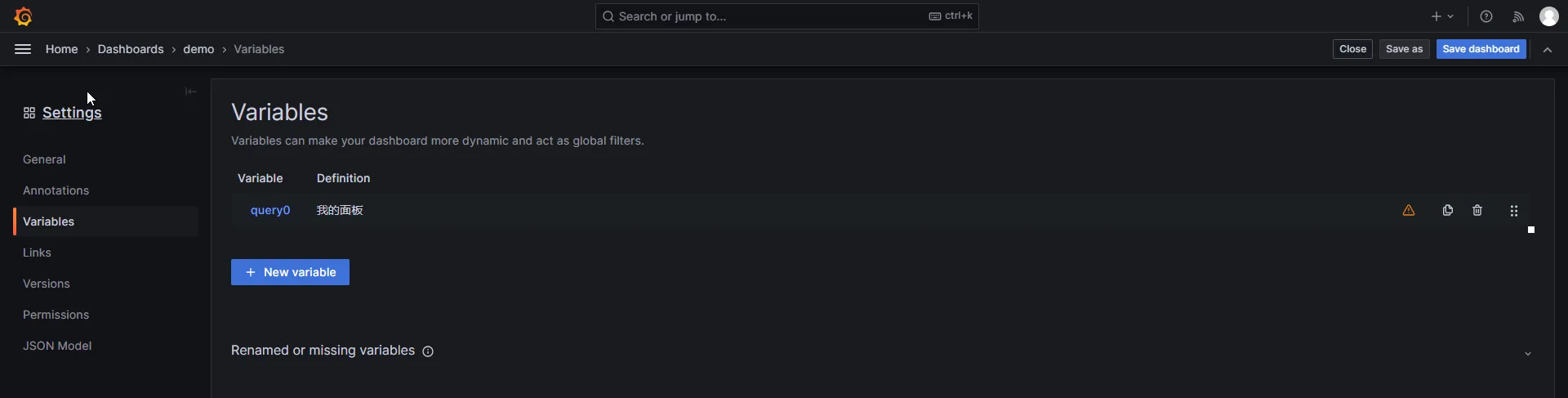
变量可用于标题、描述、文本面板和查询,注意,以 $ 开头的文本查询是模板,并非所有面板都有模板查询。
Grafana Play 示例
Grafana Play 中的以下仪表盘提供了模板变量的示例:
变量最佳实践
a. 选择包含所有选项复选框。
b. 在自定义所有值字段中,输入类似 + 的值。